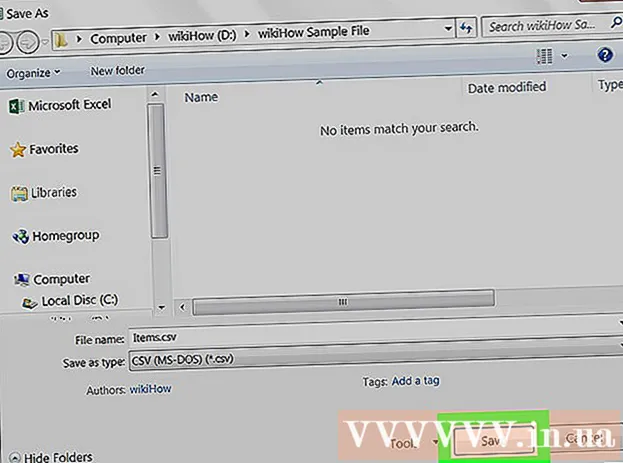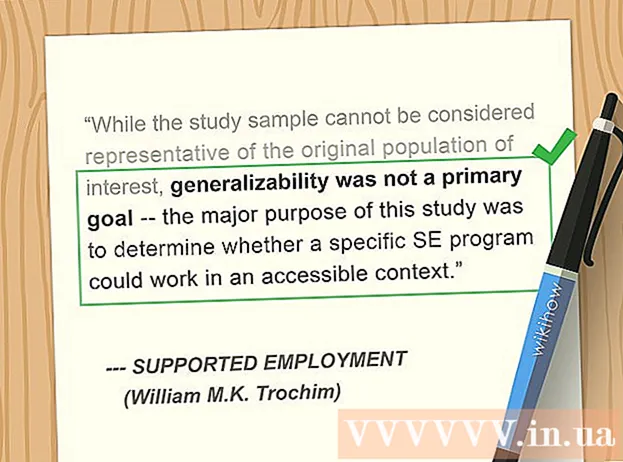Schrijver:
William Ramirez
Datum Van Creatie:
15 September 2021
Updatedatum:
1 Juli- 2024

Inhoud
- Stappen
- Methode 1 van 2: Vertrouwd raken met de interface
- Methode 2 van 2: Een desktop-app gebruiken.
Het is lang geleden dat de taak van het overdragen van informatie eerst nodig was om informatie op een opslagapparaat op te slaan, bijvoorbeeld op een cd-rom of flashstation, en deze vervolgens naar de geadresseerde over te brengen. Cloud computing heeft het mogelijk gemaakt om bestanden over specifieke sites te delen. Dropbox.com is zo'n site. Laten we eens kijken hoe je bestanden kunt delen met Dropbox.
Stappen
Methode 1 van 2: Vertrouwd raken met de interface
 1 Wanneer je Dropbox.com bezoekt, zie je dit:
1 Wanneer je Dropbox.com bezoekt, zie je dit: 2 Vul het formulier in om je Dropbox-account aan te maken. Vermeld uw naam en een geldig e-mailadres. Maak een sterk wachtwoord om je Dropbox-account veilig te houden. Klik na het invullen van het formulier op de knop "Registreren".
2 Vul het formulier in om je Dropbox-account aan te maken. Vermeld uw naam en een geldig e-mailadres. Maak een sterk wachtwoord om je Dropbox-account veilig te houden. Klik na het invullen van het formulier op de knop "Registreren". - Als de registratie is gelukt, wordt u doorgestuurd naar een pagina met de Dropbox-interface. Het zal er ongeveer zo uitzien:
- Nu je een Dropbox-account hebt, kun je als volgt je bestanden delen.
 3 Klik op de knop Map delen.
3 Klik op de knop Map delen. 4 Je hebt twee opties: maak een nieuwe map en deel deze of deel een bestaande map. De gedeelde map verschijnt in de Dropbox van de persoon met wie je wilt delen.Selecteer de optie "Een nieuwe map maken en delen" en geef deze een naam. Klik volgende.
4 Je hebt twee opties: maak een nieuwe map en deel deze of deel een bestaande map. De gedeelde map verschijnt in de Dropbox van de persoon met wie je wilt delen.Selecteer de optie "Een nieuwe map maken en delen" en geef deze een naam. Klik volgende.  5 U komt op een pagina met twee tekstvakken. In het bovenste vak kunt u het e-mailadres invoeren van de persoon met wie u uw map wilt delen. Het onderste tekstvak is bedoeld om een bericht of beschrijving bij te voegen. Wanneer u beide velden invult, klikt u op de knop Map delen.
5 U komt op een pagina met twee tekstvakken. In het bovenste vak kunt u het e-mailadres invoeren van de persoon met wie u uw map wilt delen. Het onderste tekstvak is bedoeld om een bericht of beschrijving bij te voegen. Wanneer u beide velden invult, klikt u op de knop Map delen.  6 Als alles goed is gegaan, ziet u op de volgende pagina de gedeelde map die is gemaakt. Het wordt tijd om een paar bestanden te uploaden!
6 Als alles goed is gegaan, ziet u op de volgende pagina de gedeelde map die is gemaakt. Het wordt tijd om een paar bestanden te uploaden!  7 Om een bestand te uploaden, klikt u op de knop Uploaden.
7 Om een bestand te uploaden, klikt u op de knop Uploaden. 8 Klik vervolgens al in het menu dat verscheen op "Bestanden selecteren".
8 Klik vervolgens al in het menu dat verscheen op "Bestanden selecteren". 9 Er verschijnt een venster. Blader naar de locatie van het bestand dat u wilt delen. Selecteer het en klik op de knop openen.
9 Er verschijnt een venster. Blader naar de locatie van het bestand dat u wilt delen. Selecteer het en klik op de knop openen.  10 U keert terug naar het opstartmenu met een opstartvoortgangsbalk. Hier kunt u meer bestanden toevoegen.
10 U keert terug naar het opstartmenu met een opstartvoortgangsbalk. Hier kunt u meer bestanden toevoegen. - Zodra de download is voltooid, is het bestand zichtbaar in de gedeelde map. Alles is klaar!
Methode 2 van 2: Een desktop-app gebruiken.
- Je kunt ook delen met Dropbox, maar niet met een webbrowser zoals Internet Explorer of Mozilla Firefox. Dropbox heeft een desktop-app die gratis kan worden gedownload van de startpagina op de site. Om het te downloaden, gaat u terug naar de startpagina van Dropbox.com en klikt u op de knop Dropbox downloaden.
 1 Zodra de download is voltooid, opent u de downloadmap en voert u de installatie uit. Zodra de initialisatie is voltooid, klikt u op "Installeren"
1 Zodra de download is voltooid, opent u de downloadmap en voert u de installatie uit. Zodra de initialisatie is voltooid, klikt u op "Installeren"  2 Nadat de installatie is voltooid, ziet u een inlogformulier. Voer het e-mailadres en wachtwoord van je Dropbox-account in en klik vervolgens op 'Aanmelden'.
2 Nadat de installatie is voltooid, ziet u een inlogformulier. Voer het e-mailadres en wachtwoord van je Dropbox-account in en klik vervolgens op 'Aanmelden'.  3 Het bericht "Gefeliciteerd!". Het zal zeggen dat de applicatie succesvol is geïnstalleerd. Klik op 'Open mijn Dropbox-map'.
3 Het bericht "Gefeliciteerd!". Het zal zeggen dat de applicatie succesvol is geïnstalleerd. Klik op 'Open mijn Dropbox-map'.  4 Om bestanden over te zetten naar Dropbox, sleept u ze gewoon naar de juiste map of gebruikt u de kopieer-plakmethode. Wanneer de bestandsoverdracht is voltooid, ziet u een vinkje - een indicator dat de bestanden zijn gesynchroniseerd. Dat is alles!
4 Om bestanden over te zetten naar Dropbox, sleept u ze gewoon naar de juiste map of gebruikt u de kopieer-plakmethode. Wanneer de bestandsoverdracht is voltooid, ziet u een vinkje - een indicator dat de bestanden zijn gesynchroniseerd. Dat is alles!